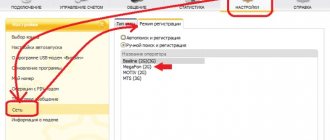Билайн предлагает удобное решение для подключения к интернету компьютера в любом месте. Ведь не всегда есть возможность подсоединиться к проводной сети или к Wi-Fi, а доступ в глобальную сеть нужен постоянно.
Подключаемый посредством USB-порта модем очень просто ввести в работу и настроить. Ниже приведено руководство, которое поможет это сделать самостоятельно, не прибегая к помощи специалистов.
Как стать владельцем такого модема?
Пользователи это устройство называют «Свисток», вероятно из-за внешней схожести и компактности прибора. Обзавестись модемом можно в ближайшем офисе «Beeline».
С этой целью подписывается договор с полосатым оператором, при этом требуется обязательно предъявить паспорт и оплатить авансом первый месяц доступа в интернет.
Рекомендуется подключить опцию «Хайвей», в соответствии с которой пользователю будут доступны десятки гигабайт дневного трафика и безлимит ночью, так как основное использование модема подразумевается с ПК, как правило, расход трафика с ноутбуков и компьютеров у пользователей значительно выше по сравнению с мобильными гаджетами.
Какой тариф выбрать
Необязательно использовать с модемом сим-карту и тариф, включен в начальный пакет. В любое время можно установить в него другую симку либо просто выбрать другой более подходящий тариф.
Выбор оптимального тарифного пакета для модема Билайн зависит от того, какой профиль использования интернета. Так, если необходимо подключение в небольших объемах и регулярно, то оптимальным будет “Для компьютера”. Он имеет обязательный платеж 900 рублей, а на месяц доступно тридцать гигабайтов с ночным безлимитом.
Если же планируете регулярно пользоваться передачей данных и нужно больше трафика, то обратите внимание на эксклюзивный “Для интернета”. Это предложение, позволяющее выбрать именно тот пакет трафика, которым будет соответствовать потребностям пользователя.
Минимальный пакет на три гигабайта стоит 210 рублей, и включен в базовую версию. Абонент может настроить в тарифе необходимый объем на месяц использования, а максимальный пакет включает 150 гигабайт за девятьсот рублей. Преимуществом является то, что стоимость гораздо ниже, чем в аналогичных предложениях на рынке, и разы большие объемы доступных пакетов.
Технические характеристики
Билайн использует модем модели «ZTE MF823», который поддерживает работу в сетях 2G, 3G и 4G. Кроме ячейки для SIM, имеет слот для установки карты памяти micro SD.
Максимальный объем памяти карты, которая поддерживается устройством, составляет 32 Gb.
Заявленная производителем скорость приема достигает сотни мегабит в секунду. Ровно в два раза меньше исходящая скорость – до 50 Mbit/s.
Одним из главных преимуществ модели является наличие в нем гнезда для подключения внешней антенны, что может повысить мощность сигнала в 25 раз.
Интерфейс USB позволяет использовать модель с любыми девайсами, оснащенным таким портом, например, компьютерами, лэптопами, планшетами, роутерами и т.п.
Что за устройство?
«Билайн» USB-модем — это небольшое мобильное устройство, которое напоминает флешку, но при этом имеет специальный передатчик данных, позволяющий получать и передавать информацию посредством беспроводной связи. Данная разработка является инновационным продуктом, который распространился уже по всей территории России и обеспечивает связью несколько миллионов человек. USB модем «Билайн» ZTE — это новейшая модель беспроводного коммуникатора, позволяющая добиваться высоких показателей скорости передачи данных даже в самых отдаленных уголках страны. Поддержка этого устройства со стороны компании продолжается, поэтому можно заметить некоторые изменения во внешнем виде и технической составляющей. Но любые изменения обязательно приносят с собой что-то новенькое, полезное и эффективное.
Установка софта и драйверов
Перед тем как настроить модем Билайн, требуется запустить ПК и после загрузки ОС вставить устройство в USB-разъем компьютера.
В автоматическом режиме оборудование будет распознано и запустится инсталляция софта. От пользователя требуется дождаться завершения процесса.
В результате в окне «Мой компьютер» отобразится новый диск, который следует открыть и клацнуть «Autorun.exe» (часто этого действия осуществлять не надо, так как программа запускается автоматически).
Запустится инсталляция ПО с последовательным отображением меню мастера установки. Пользователь должен выполнять все требования мастера, например, согласиться с условиями использования и т.д.
Процедура инсталляции драйверов сопровождается уведомлениями. Обычно на весть процесс уходит не более 5 минут. После установки ПО можно начать подключаться к глобальной сети.
Устранение ошибок при подключении
Подключать, устанавливать и настраивать модем нужно строго по инструкции. Если отклоняться от основных пунктов, то система будет выдавать ошибки или работать некорректно. Нельзя включать прибор, пока не пройдет установка нужных приложений. Возможные неполадки:
- Устройство не реагирует, не горит индикатор.
- Не приходят оповещения о подключении.
- Нет иконки о новых устройствах.
Рекомендуем: Все возможности программы для модема
Причина неполадок кроется в недостатке питания, конфликте антивируса и приложения, неисправности модема или некорректной установке ПО.
Отсутствие работы сразу после подключения
Для решения проблемы открывается билайновский ярлык. Во время этого вставляется кабель в другой порт. Проводится повторная установка приложения. Если система не реагирует, то стоит протестировать интернет-прибор на другом оборудовании. Решит проблему переустановка драйверов или ПО.
Модем перестал функционировать после корректной работы
Решить вопрос поможет перезагрузка ПК, проверка модема на другом компьютере, отключение сетевых адаптеров или очищение кеша. Также показана перепрошивка или проверка функциональности ПО. Для этого проверяются настройки обновлений, антивируса, расширений.
Технические неполадки со стороны оборудования
При блокировке системы проверяется состояние баланса или ПО. Если в компьютере все в порядке, рекомендовано обратиться в службу поддержки Билайн. При определении того, что причина не в системном сбое, проводится выключение антивируса и повторный запуск.
Настройка софта вручную пошагово
В случае, когда в автоматическом режиме инсталляция не была выполнена, ее потребуется осуществить вручную.
С этой целью сделать такие последовательные шаги:
- Клацнуть «Пуск»;
- Кликнуть «Компьютер»;
- Открыть диск «Билайн»;
- Клацнуть «AutoRun.exe»;
- Выполнять требования мастера инсталляции;
- Кликнуть отобразившуюся на рабочем столе Windows новую иконку;
- Появится меню программы;
- Открыть закладку «Управление счетом»;
- Клацнуть «Активация стартового баланса»;
- Кликнуть «Активировать»;
- Подождать до окончания процесса;
- Перейти в закладку «Подключение»;
- Клацнуть «Подключить»;
- Дождаться завершения процесса;
- Готово. Можно приступить к активному серфингу во всемирной паутине.
Если настройка, руководствуясь вышеописанными методиками, не привела к успеху, то потребуется выполнить следующие действия:
- Открыть закладку «Настройки»;
- Клацнуть «Информация о модеме»;
- Открыть раздел «Настройка доступа»;
- Ввести параметры профиля;
- Обычно все характеристики уже прописаны, но их желательно внимательно проверить и при обнаружении ошибок исправить. В графе профиль указать: beeline. Номер дозвона: *99#. APN: internet.beeline.ru. Имя: Beeline Internet. Пароль: beeline;
- Установить о;
- Кликнуть «Сохранить»;
- Открыть закладку «Подключение»;
- Указать профиль, который был откорректирован;
- Клацнуть «Подключить»;
- Готово.
Что делать если программа не запускается в автоматическом режиме
Если при включении компьютера мобильное устройство не активируется автоматически, необходимо выполнить следующие шаги:
- Отключить действующую антивирусную программу.
- Открыть «Мой компьютер» и убедиться, что устройство определяет новый съемный диск.
- Выбрать в папке значок устройства “Билайн” и кликнуть правой кнопкой мыши.
- Выбрать «Открыть» в появившемся меню.
- Найти и активировать файл Autorun.exe либо Setup.exe.
Дополнительные настройки
На данном этапе интернет уже работает в ПК и дальше настраивать устройство нет обязательной необходимости, однако, некоторые дополнительные функции позволят облегчить процесс работы пользователя за компьютером в дальнейшем.
Для этого требуется сделать следующее:
- Открыть раздел «Настройки»;
- Перейти во вкладку «Информация»;
- Открыть закладку «Настройки доступа»;
- Выделить настроенный профиль;
- Клацнуть «Установить по умолчанию»;
- Войти во вкладку «Настройки автозапуска»;
- Установить отметки в графы запуска ПО после загрузки Windows и свертывания меню;
- Открыть вкладку «Настройки сети»;
- Установить о в соответствии с зоной надежного охвата в регионе нахождения пользователя.
Чтобы контролировать потребленный трафик предусмотрена отдельная закладка «Статистика».
Подготовка к работе
До начала возьмите упаковку, откройте ее и достаньте ее содержимое. В коробке будет СИМ-карта для работы с устройством, инструкция по подключению и сам модем. Сделайте следующие шаги:
- Достаньте СИМ-карту из специальной картонки.
- Переверните модем Билайн и снимите наклейку с задней стороны.
- Демонтируйте заднюю крышку и установите SIM в модем. Для этого предусмотрен специальный слот. Обратите внимание, чтобы СИМ-карта полностью заняла свое место.
Теперь можно подключить модем Билайн к компьютеру или ноутбуку, а после приступить к его настройке. Указанный выше алгоритм актуален для всех моделей USB-модемов, к примеру, MF667, E3131 и других.
Как получить максимальную скорость?
«Свисток» используется не только дома, но и в поездках. Не везде интернет работает одинаково быстро.
Иногда устройство автоматически переключается на сети с низкими скоростями передачи данных. Это происходит из-за слабых уровней сигналов доступных высокоскоростных сетей.
Модем всегда соединяется с той сетью, сигнал у которой мощнее. Как правило, «бутерброд всегда падает маслом на пол», так и сеть 2G обычно в точке нахождения пользователя всегда обладает самым хорошим охватом.
С целью получения максимальной скорости приема передачи данных, следует настроить свисток на статический прием только высокоскоростных сетей.
Рекомендуется сначала отключить интернет. Далее открыть меню настроек и поставить о.
Затем подождать до завершения процесса и клацнуть «Подключить». Готово. После этого простого мероприятия скорость работы в интернете значительно возрастет.
Если пользователь находится внутри здания, то рекомендуется к USB-порту ПК свисток подключить посредством кабеля.
Таким образом, модем можно расположить в непосредственной близости от оконных проемов, где сотовый сигнал всегда устойчивее и мощнее.
Обновление
Для обновления модема от «Билайна» необходимо найти его производителя и модель. После того, как это стало известно, следует найти последние версии прошивки на официальном сайте или на специализированных форумах. Никаких файлов переносить в процессе не придется.
Важно! Для установки нужно лишь запустить установочный пакет из скачанного архива и следовать инструкциям. Модем обязательно должен быть подключен к компьютеру во время проведения обновления.